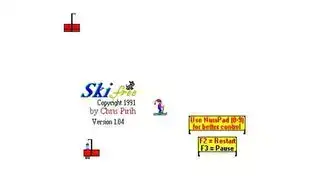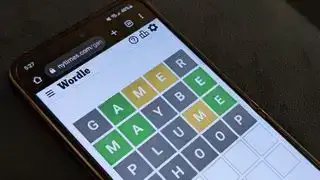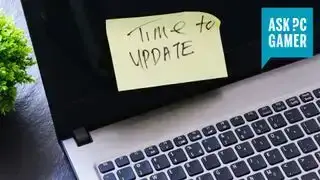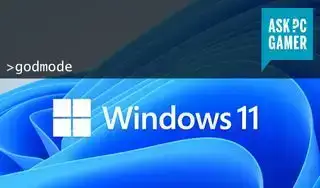
(Kredito ng larawan: Microsoft)
sc2 cheat code
Mayroong lahat ng uri ng mga trick para sa pagpapahusay ng Windows , ngunit ang isa sa mga pinaka-advanced na lihim sa Windows 10 at 11 ay isang nakatagong feature na tinatawag ng ilan na 'God Mode.' Ang God Mode ay may mahabang kasaysayan: Mula nang ilunsad ang Windows Vista noong 2007, nagawa mong gumawa ng custom na folder na naglalagay ng kabuuan ng Windows Control Panel sa isang listahan. Hindi ka maaaring mag-clip sa mga pader o maging walang talo dito, ngunit maaari mong laktawan ang moderno, minsan nakakainis na interface ng Windows at pumunta mismo sa mga opsyon na gusto mo.
Ang palayaw na 'God Mode' ay tila pinasikat ng mga blogger noong 2010, marahil dahil ito ay mas nakakaakit kaysa sa tunay na pangalan: Windows Master Control Panel shortcut. Iyan ay hindi talaga makapangyarihan o mailap, hindi ba? Kaya God Mode ito.
Gumagana ang trick na ito sa parehong Windows 10 at Windows 11 (at kung tumba ka pa rin ng Windows 7 o 8, oo, gagana rin ito para sa iyo). Narito kung paano ito gamitin.
Narito ang hitsura ng Windows God Mode
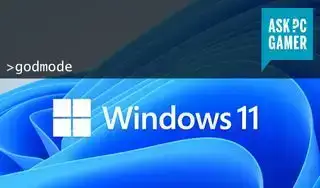
(Kredito ng larawan: Hinaharap)
Ang folder ng God Mode ay medyo simple sa functionality dahil ang tunay na layunin nito ay maging isang database para sa mga pangalan na lalabas kapag nai-type mo ang mga ito sa search bar ng Start Menu. Ito ay tumatagal ng lahat ng mga setting ng Control Panel, tulad ng system restore, petsa at oras, mga setting ng mouse, mga setting ng printer, at higit pa, at tiklop ang mga ito sa isang madaling ma-access na listahan na maaari mo ring hanapin.
ang mga panginoon ng mga nahulog
Ito ay kapaki-pakinabang kung makikita mo ang iyong sarili na ina-access nang madalas ang mga setting ng Control Panel. Marahil ay gusto mong ma-access nang husto ang iyong mga setting ng Bluetooth at mouse nang hindi na kailangang mag-abala sa lahat ng mga pag-click na kailangan nito upang mapuntahan mo ang mga ito sa normal na Control Panel.
Paano paganahin ang God Mode sa Windows 10 at Windows 11

(Kredito ng larawan: Hinaharap)
Upang paganahin ang 'God Mode' ang kailangan mo lang gawin ay i-right-click ang isang blangkong bahagi sa iyong desktop, i-highlight ang Bago > Folder. Palitan ang pangalan ng iyong bagong folder:
pinakamahusay na soundbar ng computer
GodMode.{ED7BA470-8E54-465E-825C-99712043E01C}
Pindutin ang enter para kumpirmahin ang pangalan.
Iyon lang: Ang icon ng folder ay lilipat sa icon ng Control Panel at kapag binuksan mo ito, magkakaroon ka ng access sa isang malaking listahan ng mga opsyon.
mula sa kamay
Kung gusto mong linisin ang listahan ng mga opsyon, i-right-click ang alinman sa mga kategorya sa folder at piliin ang 'i-collapse ang lahat ng mga grupo.' Iyon ay dapat na gawing mas mapapamahalaan ang higit sa 200 mga setting.
Kung ang lahat ng ito ay napakalakas para sa iyo na pangasiwaan, maaari mong i-delete ang file anumang oras. Sa kabila ng pangalan nito, hindi binibigyan ng 'God Mode' ang Windows ng anumang mapanganib o makapangyarihang kapangyarihan. Nag-aayos lamang ito ng isang buong bundle ng mga setting sa isang maginhawang lugar.